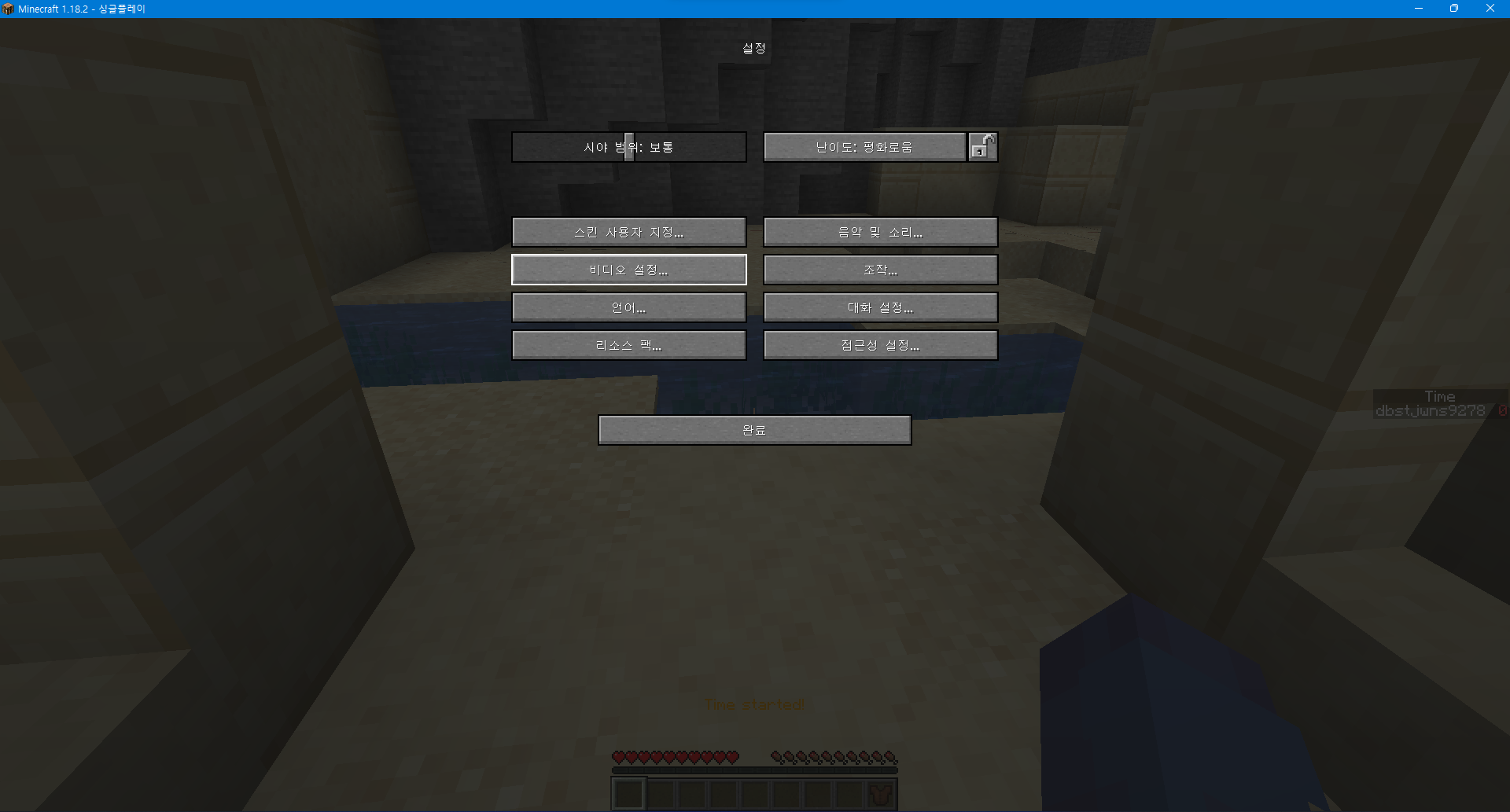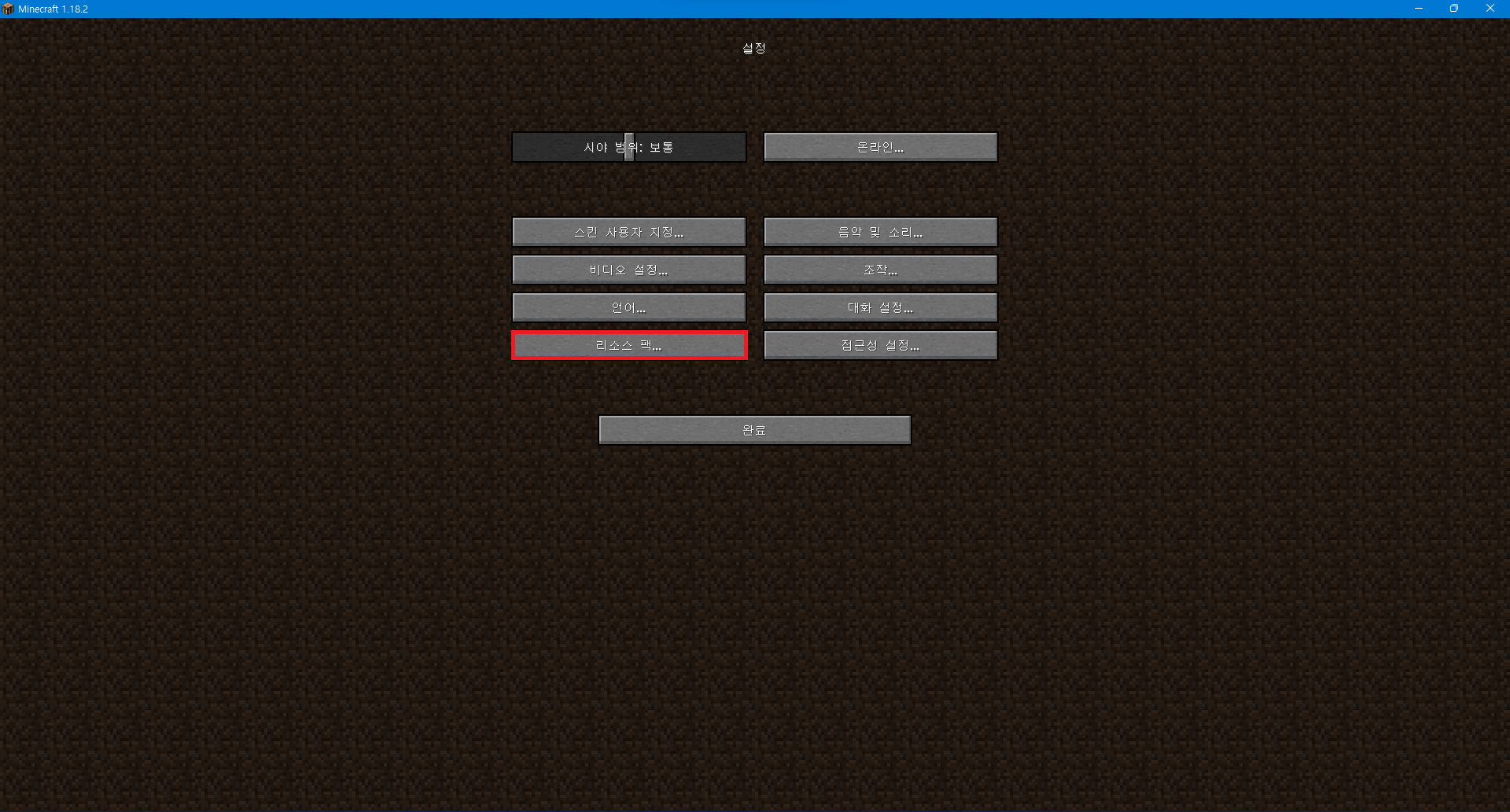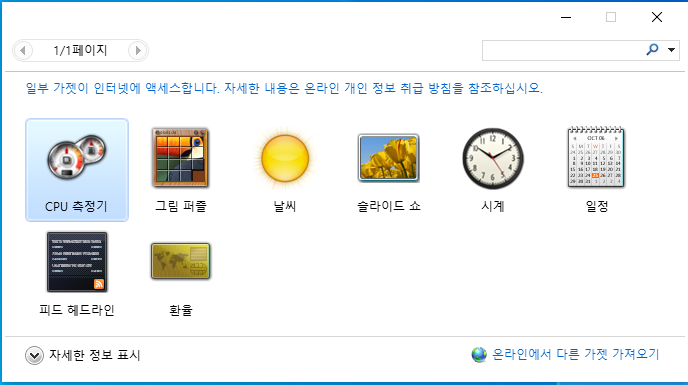안녕하세요. 오늘은 마인크래프트 세계를 훨씬 이쁘고 현실성 있게 꾸며주는 것인 쉐이더를 설치하는 방법을 알려드리겠습니다.
먼저 옵티파인을 설치해야 하므로 아래의 사이트로 가서 자신이 다운로드하고 싶은 마크 버전 옵티파인을 다운로드합니다.
OptiFine Downloads
OptiFine Downloads
Minecraft 1.18.1 + Preview versions OptiFine HD U H5 pre5 Download (Mirror) Changelog Forge 39.0.66 08.02.2022 OptiFine HD U H5 pre4 Download (Mirror) Changelog Forge 39.0.0 21.12.2021 OptiFine HD U H4 Download (Mirror) Changelog Forge 39.0.0 12.12.2021 Sh
optifine.net
맨 먼저 뜨는 것이 현재 기준 최신 버전의 옵티파인이고 밑에 있는 'Show all versions'를 클릭하면 이전 버전의 옵티파인이 나옵니다.
다운로드를 클릭한 후 5초 기다린 후 오른쪽 위에 나오는 'SKip'를 클릭해 옵티파인 설치 파일을 받습니다.

그리고 다운로드한 파일을 열어 인스톨을 클릭해 옵티파인을 설치합니다.

 다운로드 경로(folder)는 기본으로 둔 후 인스톨 클릭해 설치하면 됩니다.
다운로드 경로(folder)는 기본으로 둔 후 인스톨 클릭해 설치하면 됩니다.
설치가 끝나면 마인크래프트 런처를 실행해 OptiFine라고 되어있는 설치 파일을 클릭한 후 '플레이'를 클릭해 마크를 실행시킵니다.

그리고 조금 기다리면 마크 화면이 나올 것입니다.
(컴퓨터 사향, 인터넷 속도 등에 따라 시간이 달라질 수 있습니다)
이제 기다리는 동안 쉐이더 파일을 설치하겠습니다.
저는 저사향에서도 즐길 수 있는 쉐이더인 'Chocapic13'을 설치해보겠습니다.
먼저 아래의 사이트에 들어갑니다.
Chocapic13' Shaders - Customization - Minecraft - CurseForge
그리고 'Files'를 클릭합니다.

그리고 'View All'를 클릭해 구버전 파일까지 불어옵니다.

그리고 여기서 아까 자신이 설치한 옵티파인 버전과 'Game Version'을 확인해 버전에 맞는 쉐이더 파일을 다운로드합니다.
 저는 1.16.5 버전을 다운로드 했기 때문에 1.16.5 쉐이더를 다운로드 받았습니다.
저는 1.16.5 버전을 다운로드 했기 때문에 1.16.5 쉐이더를 다운로드 받았습니다.
이제 마크가 열릴 때까지 기다립니다.
이제 마크에다가 쉐이더를 적용하는 방법을 알려드리겠습니다.
먼저 설정을 클릭합니다.

그리고 '비디오 설정'을 클릭합니다.

그리고 '셰이더'를 클릭합니다.

그리고 왼쪽 밑에 있는 '셰이더 폴더'를 클릭합니다.
 저는 쉐이더 파일을 이미 넣어놔서 목록이 여러개 나오는 것입니다. 실제로는 2개만 나옵니다.
저는 쉐이더 파일을 이미 넣어놔서 목록이 여러개 나오는 것입니다. 실제로는 2개만 나옵니다.
그리고 잠시 후 나오는 파일 탐색기에 나오는 폴더에다가 아까 다운로드한 압축 파일을 넣어줍니다.

그리고 압축 파일을 푼 후 다시 마크 화면으로 돌아갑니다.

그리고 원하는 버전을 클릭한 후 완료를 클릭합니다.

그리고 맵을 만들어 쉐이더를 구경해 봅시다.
맵 만드는 법을 잘 모르시는 분은 아래 글을 참고해 주세요.
2021.07.01 - [컴퓨터] - 마인크래프트 맵 만드는 법
마인크래프트 맵 만드는 법
안녕하새요~ 오늘은 마인크래프트 맵 만드는 법을 알려드리겠습니다. 먼저 마인크래프트를 엽니다. 그리고 싱글플레이 를 클릭합니다. 그러면 다음과 같은 화면이 나올 것입니다. 여기서 자신
menofpassion.tistory.com